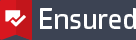Feitian - Installatie USB Token driver
Om het Feitian USB PKI token te kunnen gebruiken met je computer, zul je eerst de driver software moeten installeren zodat alle functies beschikbaar zijn.
Driver installatie met Windows
Volg onderstaande stappen voor het installeren van de driver voor het Feitian token met Windows:
- Download de meest recente Windows driver van de Support pagina.
- Open de ePass2003-Setup.exe installer applicatie.
- Kies English als voorkeurstaal en klik op OK, en daarna Next.
- Behoud de standaard installatie locatie en klik op Next.
- Kies Microsoft CSP en klik op Next.
- Accepteer het dialoog venster om de driver te installeren en klik op Next.
- Klik op Finish zodra de installatie klaar is.
- Download nu de 'ePassManagerAdm_2003.exe' beheer applicatie van de Support pagina zodat je het token kunt gebruiken.
Herstart nu je computer om de nieuwe driver te activeren.
Driver installatie met macOS
Volg onderstaande stappen voor het installeren van de driver voor het Feitian Token met MacOS:
- Download de meest recente macOS driver van de Support pagina
- Open het 'ePass2003-Castle-mac-**' disk image bestand door te dubbel klikken
- Start de 'ePass2003-Castle.pkg' installer door te dubbel klikken.
- Rond de installatie af via het installatie venster
Na de installatie is het Feitian token klaar voor gebruik. Wijzig bij het eerste gebruik ook het token wachtwoord.
Ensured B.V.
Bezoekadres
Rogier van der Weydestraat 2
1817 MJ Alkmaar
Postadres
Postbus 88
1800 AB Alkmaar
Telefoonnummer
Fax
Support
support@ensured.nl
Validatie
validatie@ensured.nl
Sales
sales@ensured.nl
Administratie
administratie@ensured.nl
BTW
854404077B01
KvK
61588555
IBAN
NL96 INGB 0006 6811 07
BIC/SWIFT
INGBNL2A